 Quest’opera è sotto licenza di Creative Commons Attribuzione-Non Commerciale-Condividi Allo stesso modo 4.0 Licenza Internazionale.
Quest’opera è sotto licenza di Creative Commons Attribuzione-Non Commerciale-Condividi Allo stesso modo 4.0 Licenza Internazionale.
Cerca glifi utilizzando l’albero delle categorie
Un’altra opzione per la ricerca di pittogrammi in ARASAAC
è l’uso di un albero di categorie che troviamo con l’opzione cerca nella sezione Pittogrammi.
Proprio nella parte inferiore della casella di ricerca del testo, troviamo le dodici categorie in cui sono stati taggati tutti i pittogrammi. Alcuni di essi sono taggati in diverse categorie per essere in grado di eseguire ricerche trasversali.
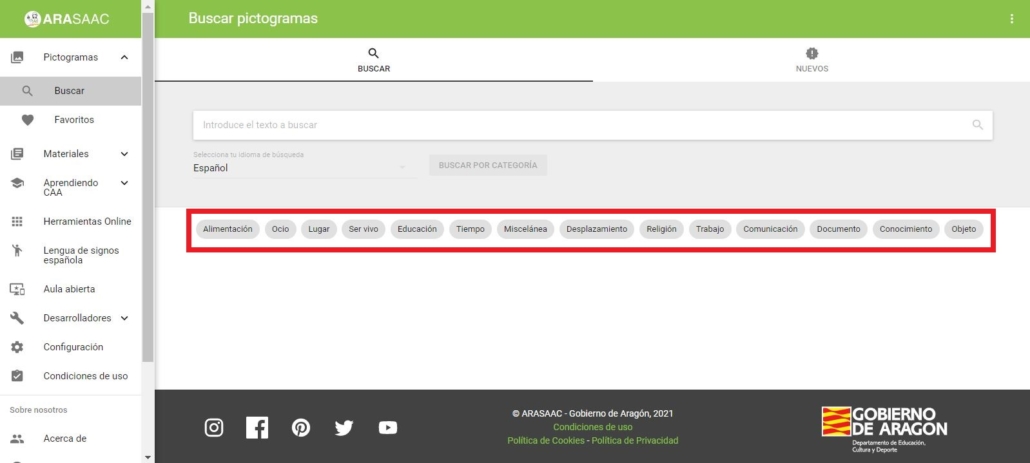
Nell’immagine qui sotto, abbiamo selezionato la categoria Spostamento e possiamo vedere come appare l’albero delle categorie e delle sottocategorie corrispondente a questo centro di interesse.
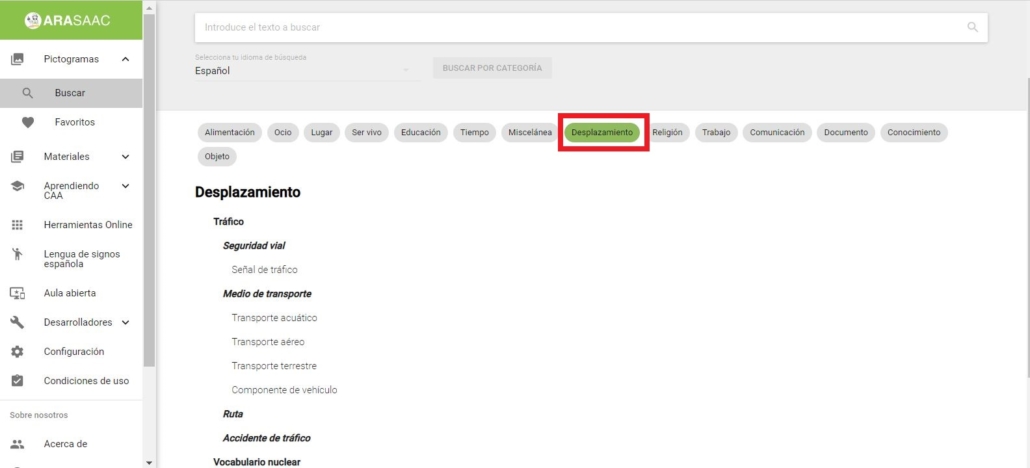
Se clicchiamo su Trasporto terrestre,sullo schermo vengono visualizzati tutti i pittogrammi etichettati all’interno di questa categoria. Se guardiamo da vicino, vedremo che la casella di ricerca è stata composta automaticamente e nella casella in basso, l’indice delle pagine sembra essere in grado di visualizzare e scaricare tutti i pittogrammi che ci interessano e che si trovano su qualsiasi pagina. In ogni pagina sono inclusi 20 pittogrammi.
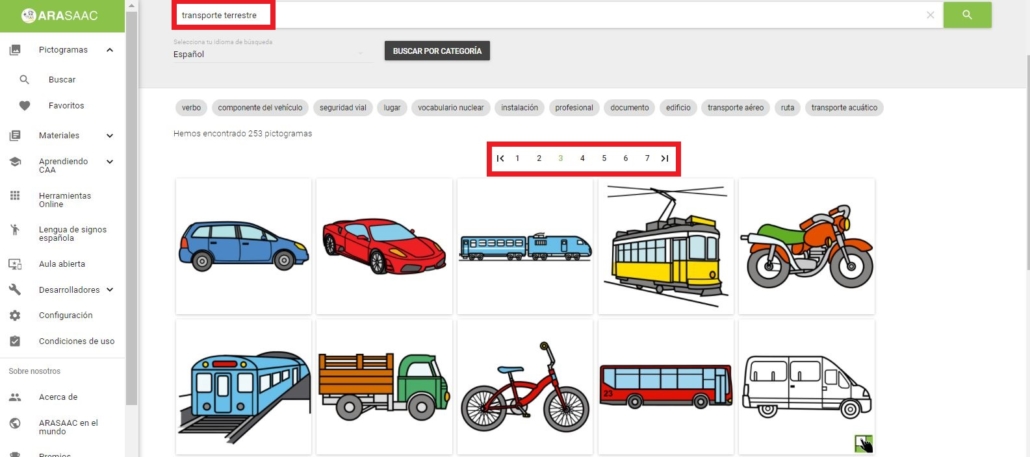
Se guardiamo attentamente la ricerca, appare anche una serie di tag che ci consentono di restringere la nostra ricerca all’interno della sottocategoria di Trasporto terrestre. Facendo clic su uno di essi, limiteremo ulteriormente la ricerca.
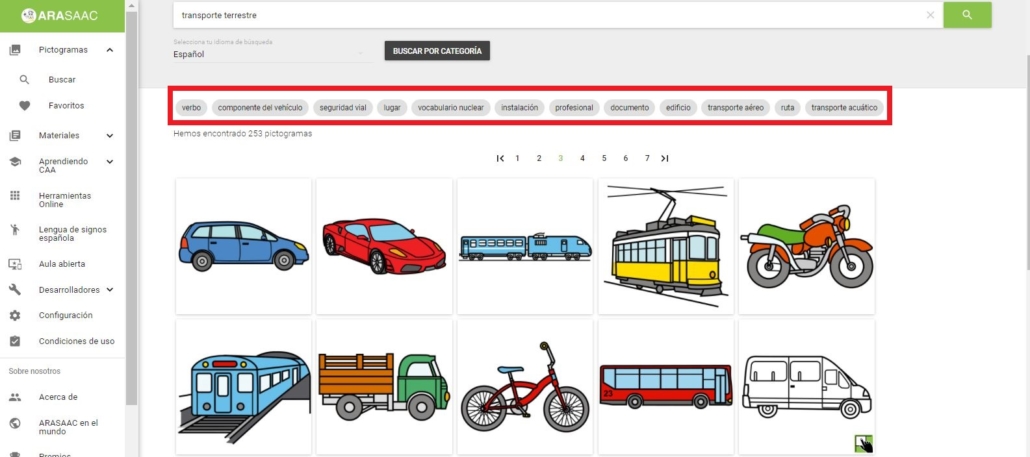
Proviamo a selezionare Luogo e tutti i luoghi relativi al trasporto terrestre appariranno sullo schermo.
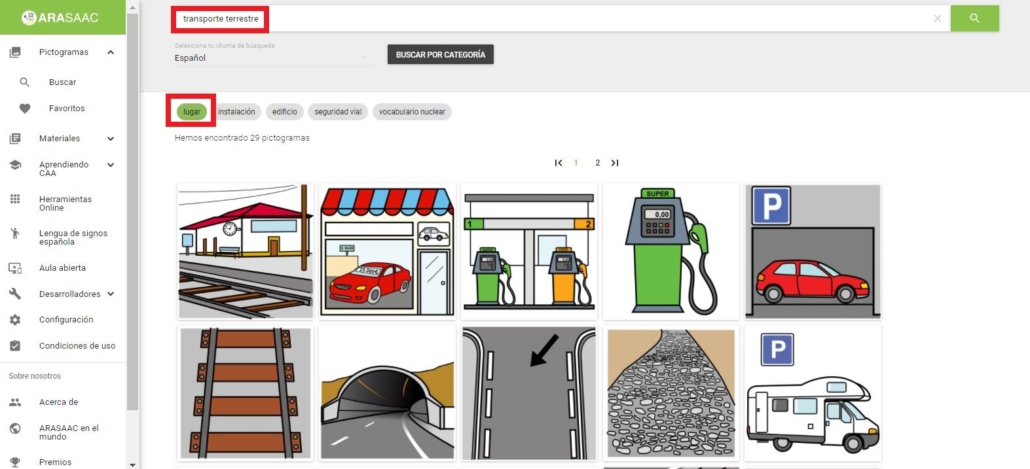
Possiamo ancora restringere ulteriormente la ricerca. Se facciamo clic su Installazione,appariranno le installazioni relative al trasporto terrestre.
Questi tag possono essere disattivati e torniamo alla ricerca precedente in successione.
In qualsiasi momento durante la nostra ricerca, possiamo premere il pulsante Mostra categorie e tornare alla schermata iniziale in cui vengono nuovamente visualizzate tutte le categorie.

Ti suggeriamo di eseguire diverse ricerche per familiarizzare e comprendere meglio la gestione di questa opzione, che può essere molto utile per la creazione e l’adattamento dei materiali.
Cerca glifi per categorie dalla casella di ricerca
Quando prendiamo familiarità con l’albero delle categorie, possiamo cercare direttamente qualsiasi categoria o sottocategoria utilizzando la casella di ricerca di testo. Nell’immagine seguente, abbiamo scritto “cibo” e possiamo vedere che sono apparse tutte le sottocategorie sottostanti.
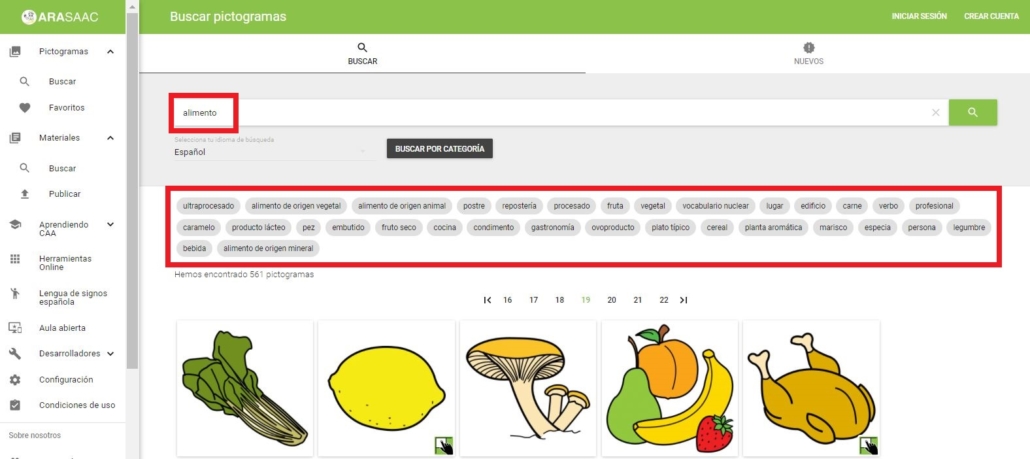
Ora possiamo restringere la nostra ricerca selezionando qualsiasi sottocategoria. Nell’esempio seguente, abbiamo selezionato prima “alimenti di origine vegetale” e poi “frutta”.
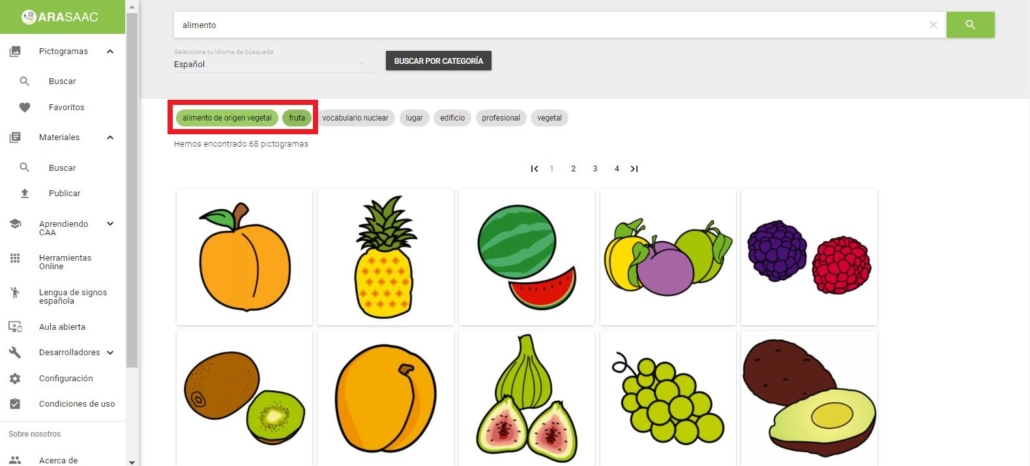
Se vogliamo tornare indietro, disattiviamo semplicemente le caselle e tutte le sottocategorie appariranno di nuovo.
Ora possiamo iniziare a scaricare i nostri pittogrammi usando la freccia che appare in alto a sinistra del pittogramma, anche se nel Tutorial 5 spiegheremo questo argomento in modo più dettagliato.












